Код поля Ask викликає Word запит на введення інформації, яку вона потім призначає іменованій змінній, яка називається закладкою.
Код поляпідказує програмі Word, що саме потрібно вставити в документ або надати після визначення значення коду поля, наприклад поточну дату або кількість сторінок. Звичайно результат просто відображається як частина документа. Щоб переходити між режимами перегляду коду поля та його значення, натисніть клавіші Alt+F9 (Windows) або fn+Option+F9 (Mac).
Поле Ask (Запитати ) можна використовувати в документі або в рамках злиття. Word запит на відповідь щоразу під час оновлення поля Ask (Запитати ) або під час виконання кроків зі злиттям. Щоб відобразити відповідь у вмісті документа, слід вставити поле Ref після поля Ask (Запитати ).
Порада.:
Щоб оновити поле, можна вибрати його, а потім натиснути клавішу F9 (у Windows) або клавіші Shift+Option+
У цій статті:
Синтаксис
Під час перегляду коду поля Ask в документі синтаксис має такий вигляд:
{ ASK Закладка"Запит" [Необов'язкові перемикачі ] }
Інструкції
Закладка
Ім'я закладки, призначене відповіді на запит, наприклад ClientName.
"Prompt" (Підказка)
Текст підказки, який відображається в діалоговому вікні, наприклад "Введіть ім'я клієнта".
Необов’язкові перемикачі.
\d "За замовчуванням"
Указує відповідь за замовчуванням, якщо не ввести відповідь у діалоговому вікні запиту. Наприклад, поле
{ ASK Typist "Enter typist's initials:" \d "tds" } призначає "tds" закладки Typist , якщо ви не вводите відповідь.
Якщо не вказати відповідь за замовчуванням, Word використовує останню введену відповідь. Щоб указати пустий запис як стандартний, після цього введіть пусті лапки. Наприклад, введіть \d "" .
\o
Коли використовується в основному документі злиття, запит відображається один раз замість кожного об'єднання нового запису даних. У кожний отриманий об'єднаний документ буде вставлено однакову відповідь.
Приклад
У наведеному нижче прикладі описано форму звіту, яка запитує місяць звіту, а потім автоматично відображає відповідь у різних місцях звіту.
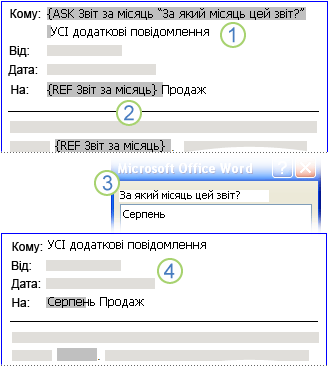
-
Поле Ask із закладкою MonthReport і запитом На який місяць цей звіт? вставлено на початку документа.
-
Назва місяця відбувається в кількох місцях у документі. Поле Ref , яке вказує закладку MonthReport , вставлено в кожне з цих місць.
-
Якщо ви виконуєте злиття або оновлюєте поле, Word відображає запит, указаний у коді поля, і приймає введення тексту. У цьому прикладі користувач ввів серпень у відповідь на запит.
-
Кожне поле Ref оновлюється вмістом закладки MonthReport : у цьому прикладі – серпень.
Використання поля Ask в документі
Щоб скористатися полем Ask (Запитати ) у документі, виконайте такі дії:
-
На вкладці Вставлення в групі Текст натисніть кнопку Експрес-блоки та виберіть пункт Поле.
-
У списку Імена полів натисніть кнопку Запитати.
-
У полі Запит введіть запитання, на яке потрібно відповісти.
-
У полі Ім'я закладки введіть ім'я закладки, у якій зберігатиметься відповідь на запит.
-
Щоб отримати попередньо визначену відповідь, установіть прапорець Відповідь за промовчанням на запит і введіть текст.
-
Якщо потрібно застосувати однакову відповідь до всіх записів злиття, установіть прапорець Запит перед об'єднанням тексту закладки . В іншому разі Word запропонує відповідь із кожним записом.
-
Натисніть кнопку OK.
Використання поля Ask під час злиття
Щоб використовувати поле Ask як частину злиття, під час настроювання злиття виконайте такі дії:
-
На вкладці Розсилки в групі Записування & Вставлення полів натисніть кнопку Правила та виберіть пункт Запитати.
-
У полі Закладка введіть ім'я закладки, у якій відображатиметься відповідь на запит.
-
У полі Запит введіть запитання, на яке потрібно відповісти.
-
Якщо потрібна попередньо визначена відповідь, введіть відповідь у текстовому полі Закладка за замовчуванням .
-
Якщо потрібно застосувати однакову відповідь до всіх записів злиття, установіть прапорець Запитати один раз . В іншому разі Word запропонує відповідь із кожним записом.
Вставлення поля "Посилання" для відображення значення, збереженого в полі "Запитати"
Щоб вставити поле Ref для відображення вмісту закладки, виконайте такі дії:
-
Розташуйте місце вставлення в документі після поля ASK.
-
На вкладці Вставлення в групі Текст натисніть кнопку Експрес-блоки та виберіть пункт Поле.
-
У списку Імена полів виберіть посилання.
-
У списку Ім'я закладки виберіть ім'я закладки, визначене в полі ASK.
-
Натисніть кнопку OK.










